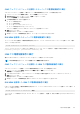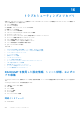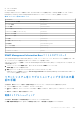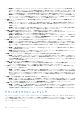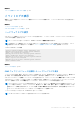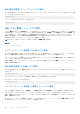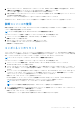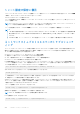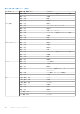Users Guide
Table Of Contents
- PowerEdge M1000e 向け Dell Chassis Management Controller バージョン 6.10 ユーザーズ ガイド
- 概要
- CMC のインストールと設定
- CMC へのログイン
- ファームウェアのアップデート
- CMC ファームウェアのダウンロード
- 署名済みの CMC ファームウェアイメージ
- 現在インストールされているファームウェアのバージョンの表示
- CMC ファームウェアのアップデート
- iKVM ファームウェアのアップデート
- IOM インフラストラクチャデバイスファームウェアのアップデート
- ウェブインタフェースを使用したサーバー iDRAC ファームウェアのアップデート
- RACADM を使用したサーバー iDRAC ファームウェアのアップデート
- サーバーコンポーネントファームウェアのアップデート
- CMC を使用した iDRAC ファームウェアのリカバリ
- シャーシ情報の表示とシャーシとコンポーネントの正常性状態の監視
- CMC の設定
- CMC ネットワーク LAN 設定の表示と変更
- CMC ネットワークおよびログインセキュリティ設定の実行
- CMC の仮想 LAN タグプロパティ
- 連邦情報処理標準(FIPS)
- サービスの設定
- CMC 拡張ストレージカードの設定
- シャーシグループのセットアップ
- 証明書の取得
- シャーシ構成プロファイル
- シャーシ設定プロファイルを使用した RACADM での複数の CMC の設定
- 構成ファイルを使用した RACADM での複数の CMC の設定
- CMC セッションの表示と終了
- ファンの拡張冷却モードの設定
- サーバーの設定
- スロット名の設定
- iDRAC ネットワークの設定
- iDRAC VLAN タグの設定
- 最初の起動デバイスの設定
- サーバーでの FlexAddress の設定
- リモートファイル共有の設定
- サーバー設定複製を使用したプロファイル設定の実行
- サーバープロファイルページへのアクセス
- プロファイルの追加または保存
- プロファイルの適用
- プロファイルのインポート
- プロファイルのエクスポート
- プロファイルの編集
- プロファイルの削除
- プロファイル設定の表示
- 保存プロファイル設定の表示
- プロファイルログの表示
- 完了ステータス、ログ表示、およびトラブルシューティング
- プロファイルの Quick Deploy
- サーバープロファイルのスロットへの割り当て
- 起動 ID プロファイル
- 起動 ID プロファイルの保存
- 起動 ID プロファイルの適用
- 起動 ID プロファイルのクリア
- 保存起動 ID プロファイルの表示
- 起動 ID プロファイルのインポート
- 起動 ID プロファイルのエクスポート
- 起動 ID プロファイルの削除
- 仮想 MAC アドレスプールの管理
- MAC プールの作成
- MAC アドレスの追加
- MAC アドレスの削除
- MAC アドレスの非アクティブ化
- シングルサインオンを使った iDRAC の起動
- CMC ウェブインタフェースからのリモートコンソールの起動
- アラートを送信するための CMC の設定
- ユーザーアカウントと権限の設定
- ユーザーのタイプ
- ルートユーザー管理者アカウント設定の変更
- ローカルユーザーの設定
- Active Directory ユーザーの設定
- サポートされている Active Directory の認証機構
- 標準スキーマ Active Directory の概要
- 標準スキーマ Active Directory の設定
- 拡張スキーマ Active Directory の概要
- 拡張スキーマ Active Directory の設定
- 汎用 LDAP ユーザーの設定
- シングルサインオンまたはスマートカードログイン用 CMC の設定
- CMC にコマンドラインコンソールの使用を設定する方法
- FlexAdress および FlexAddress Plus カードの使用
- FlexAddress について
- FlexAddress Plus について
- FlexAddress および FlexAddress Plus の比較
- FlexAddress のアクティブ化
- FlexAddress Plus のアクティブ化
- FlexAddress 有効化の検証
- FlexAddress の非アクティブ化
- FlexAddress の設定
- WWN/MAC アドレスの情報の表示
- ウェブインタフェースを使用した基本 WWN/MAC アドレス情報の表示
- ウェブインタフェースを使用した詳細 WWN/MAC アドレス情報の表示
- RACADM を使用した WWN/MAC アドレス情報の表示
- ワールドワイド名またはメディアアクセスコントロール ID の表示
- コマンドメッセージ
- FlexAddress DELL ソフトウェア製品ライセンス契約
- 入出力ファブリックの管理
- ファブリック管理の概要
- 無効な構成
- 初回電源投入シナリオ
- IOM 正常性の監視
- ウェブインタフェースを使用した入出力モジュールのアップリンクおよびダウンリンク状態の表示
- ウェブインタフェースを使用した入出力モジュール FCoE セッション情報の表示
- Dell PowerEdge M 入出力アグリゲータのスタッキング情報の表示
- IOM 用ネットワークの設定
- 工場出荷時のデフォルト設定への IMO のリセット
- CMC ウェブインタフェースを使用した IOM ソフトウェアのアップデート
- IOA GUI
- 入出力アグリゲータモジュール
- IOM 用 VLAN の管理
- IOM の電源制御操作の管理
- IOM のための LED 点滅の有効化または無効化
- iKVM の設定と使用
- 電力の管理と監視
- トラブルシューティングとリカバリ
- LCD パネルインタフェースの使用
- よくあるお問い合わせ
- 使用事例シナリオ
RACADM を使用したハードウェアログの表示
RACADM を使用してハードウェアログを表示にするには、CMC へのシリアル /Telnet/SSH テキスト コンソールを開いて CMC へ進
み、ログイン後、次を入力します。
racadm getsel
ハードウェアログをクリアするには、次を入力します。
racadm clrsel
CMC ログと拡張シャーシログの表示
CMC は、拡張ログとイベントの有効化 オプションが有効になっているときに、シャーシ関連のイベントのログとシャーシの拡張ロ
グを生成します。シャーシログ ページでシャーシの拡張ログを表示するには、一般設定 ページで 拡張ログとイベントの有効化 オプ
ションを選択します。RACADM を使用してこの機能を有効化または無効化するには、cfgRacTuneEnhancedLog オブジェクトを
使用します。詳細については、dell.com/support/manuals で入手できる『Chassis Management Controller for Dell PowerEdge
M1000e RACADM コマンドラインリファレンスガイド』を参照してください。
メモ: CMC ログをクリアするには、ログのクリアシステム管理者 特権が必要です。
関連概念
イベントログの表示 、p. 225
ウェブインタフェースを使用した CMC ログの表示
CMC ログは表示、保存、およびクリアすることが可能です。ログは、列の見出しをクリックすることにより、ソース、日付 / 時
刻、または説明を基準に並べ替えすることができます。列の見出しを再度クリックして、並び順を逆にします。
CMC ウェブインタフェースを使用して CMC ログを表示するには、システムツリーで シャーシ概要 に移動し、ログ > CMC ログ と
クリックします。CMC ログ ページが表示されます。
お使いの管理下ステーションまたはネットワークに CMC ログのコピーを保存するには、ログの保存をクリックして、ログファイル
を保存する場所を指定します。
RACADM を使用した CMC ログの表示
RACADM を使用して CMC ログ情報を表示するには、CMC へのシリアル /Telnet/SSH テキストコンソールを開いてログインし、次
を入力します。
racadm getraclog
racadm chassislog view コマンドを使用して拡張シャーシログを表示することができます。
CMC ログをクリアするには、次を入力します。
racadm clrraclog
ウェブインタフェースを使用した拡張シャーシログの表示
シャーシの拡張ログを表示するには、一般設定 ページの 拡張ログとイベントの有効化 オプションを有効にする必要があります。
シャーシログ ページでは、すべてのシャーシアクティビティの表示、ログのフィルタ、ログの保存を行うことができます。
お使いの管理ステーションまたはネットワークに CMC ログのコピーを保存するには、ログの保存 をクリックして、ログファイルを
保存する場所を指定します。
1. CMC ウェブインタフェースを使用して、拡張シャーシログを表示するには、システムツリーでシャーシ概要に移動し、ログ >
CMC ログをクリックします。シャーシログページが表示されます。
226 トラブルシューティングとリカバリ